Tabellen erstellen in Notizen-App
70.739 Aufrufe • Lesezeit: 2 Minuten
 Mittlerweile erlaubt die Notizen-App auch das Erstellen und Verwalten einfacher Tabellen. Zum Excel-Ersatz wird die Notizen-App damit zwar nicht, für einfache tabellarische Darstellungen reicht es aber allemal. Wir zeigen euch, wie es funktioniert.
Mittlerweile erlaubt die Notizen-App auch das Erstellen und Verwalten einfacher Tabellen. Zum Excel-Ersatz wird die Notizen-App damit zwar nicht, für einfache tabellarische Darstellungen reicht es aber allemal. Wir zeigen euch, wie es funktioniert.
Tabelle einfügen
Zunächst einmal die Basics: Öffnet die Notizen-App und geht auf eine bestehende Notiz oder erstellt eine neue.
Ganz unten bzw. über der Tastatur (sofern diese angezeigt wird) seht ihr eine Werkzeugleiste, die mehrere Optionen enthält. Eine dieser Funktionen erlaubt euch das Einfügen von Tabellen. Um eine neue Tabelle einzufügen, tippt auf das Tabellen-Symbol ganz links.
Die Notizen-App erstellt eine Tabelle mit zwei Zeilen und zwei Spalten.
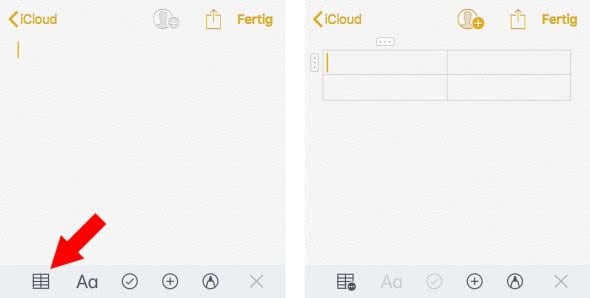
Zeilen und Spalten hinzufügen, löschen und verschieben
Wenn ihr euch in ein Tabellen-Feld tippt, seht ihr links neben der Zeile bzw. über der Spalte jeweils ein Optionen-Symbol (mit drei Punkten). Mit diesen Symbolen könnt ihr eine Zeile/Spalte hinzufügen bzw. löschen – dies allerdings nur einzeln und nicht für mehrere Zeilen/Spalten gleichzeitig.
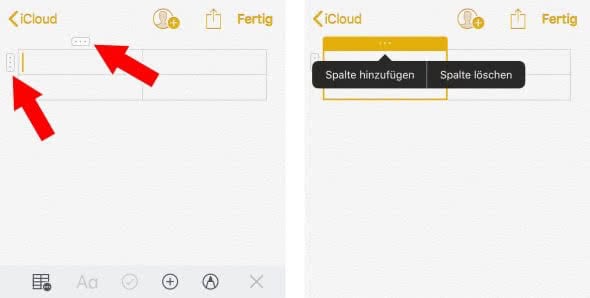
Außerdem könnt ihr die Anordnung der Zeilen und Spalten ändern. Haltet dazu das Optionen-Symbol einer Zeile oder Spalte gedrückt und bewegt es dorthin, wo ihr die Zeile oder Spalte haben möchtet.
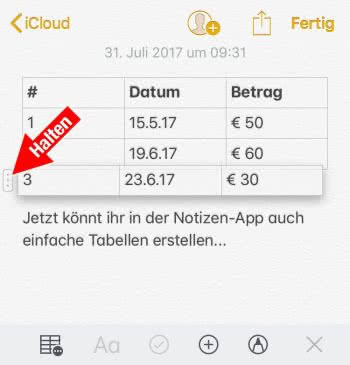
Tabelle kopieren, teilen, löschen & in Text konvertieren
Weitere Optionen verstecken sich hinter dem Tabellen-Symbol, mit dem ihr im ersten Schritt eine neue Tabelle eingefügt habt. Tippt ihr euch in eine Tabelle, weist dieses Symbol zusätzlich drei Punkte auf. Tippt auf das Symbol, um ein Optionsfenster zu öffnen.
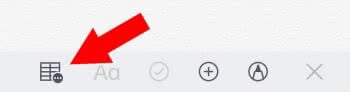
Folgende Optionen stehen zur Verfügung:
- Tabelle kopieren: kopiert die Tabelle und fügt sie an anderer Stelle wieder ein.
- Tabelle teilen: Mit dieser Option könnt ihr eine Tabelle z. B. per Mail versenden.
- In Text konvertieren: entfernt die Tabelle, übrig bleibt der reine Text.
- Tabelle löschen: Dies entfernt die Tabelle aus der Notiz.